Základní úpravy, které oživí mdlou fotku
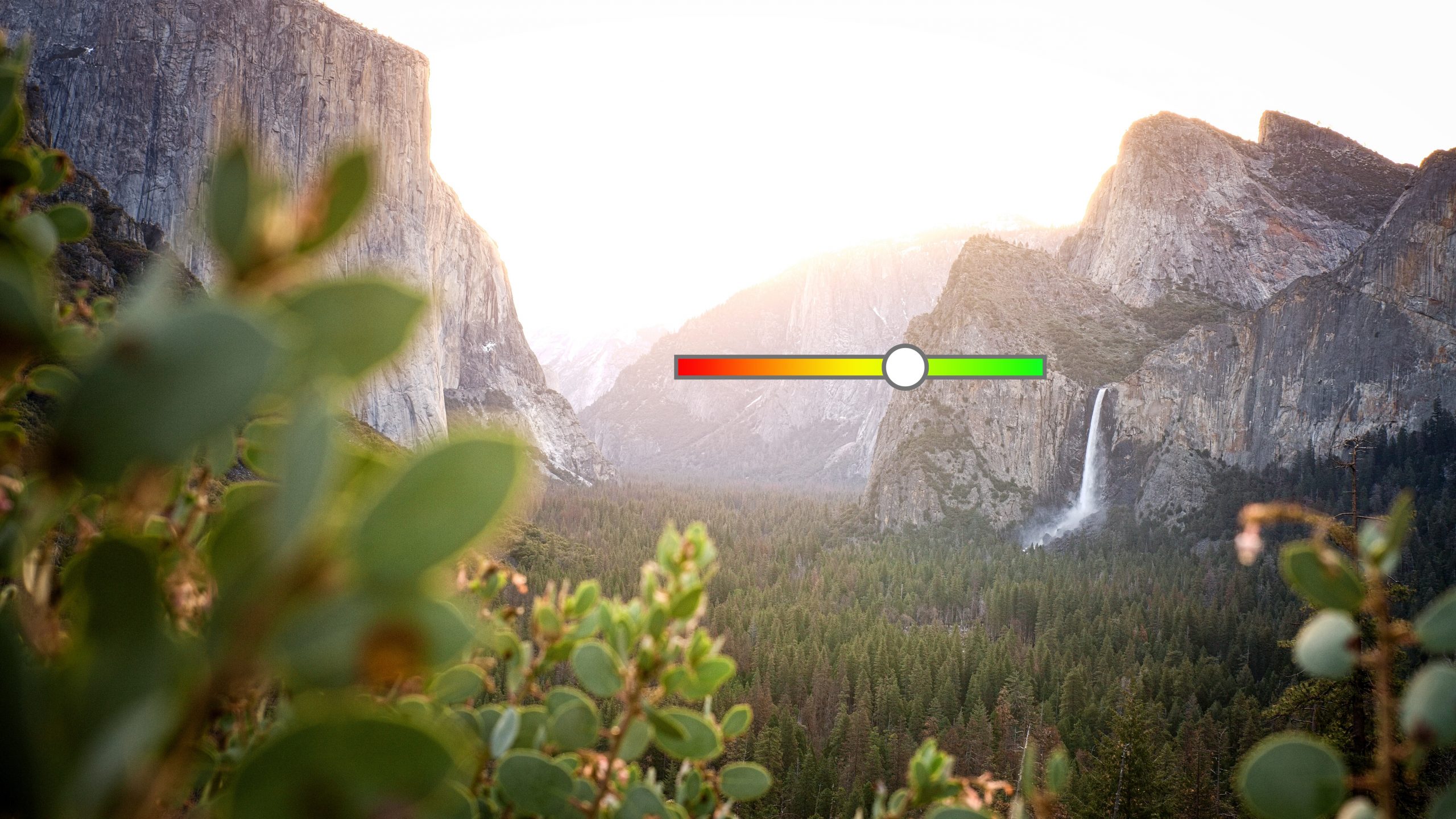
Někdy si domů přineseme snímky, které jsou na první pohled nudné, mdlé a nezajímavé. Ale nelámejte nad takovými obrázky hůl předčasně. Občas stačí pár základních úprav, které snímek spolehlivě zachrání před tím, aby skončil v koši. Přečtěte si, které to jsou.
V článku nebude řeč o fotkách, které jsou špatně po obsahové nebo kompoziční stránce. Pokud na fotce takzvaně „nic není“ nebo záběr prostě nedává smysl a je obsahově i technicky úplně špatný, nejspíš by měl rovnou skončit v koši. Takovou fotku nezachrání žádná úprava.
Proč jsou některé fotky mdlé
Článek bude o takových fotkách, které mají sice dobrý obsah i kompozici, ale jsou nevýrazné a mdlé, ztrácí se v nich objekty i barvy, nejsou stoprocentně dobře exponované a při pohledu na ně nemáme žádný výrazný bod, kterého se chytit. Prostě jako kdybychom fotili přes zamlžené sklo. Tento případ správnou úpravou zachráníme.
Většinou se problém týká toho, že na fotce máme:
- málo kontrastu,
- nevýrazné barvy,
- zanikající hlavní objekt.
Úpravy si ukážeme na následující fotce krajiny:

Úprava expozice a kontrastu
Na fotce se nám očividně ztrácí popředí vlivem příliš tmavé expozice. V první řadě tedy fotku celkově projasníme vytažením posuvníku Expozice doprava. Tím se nám ukáže, jak na tom fotka vlastně je.
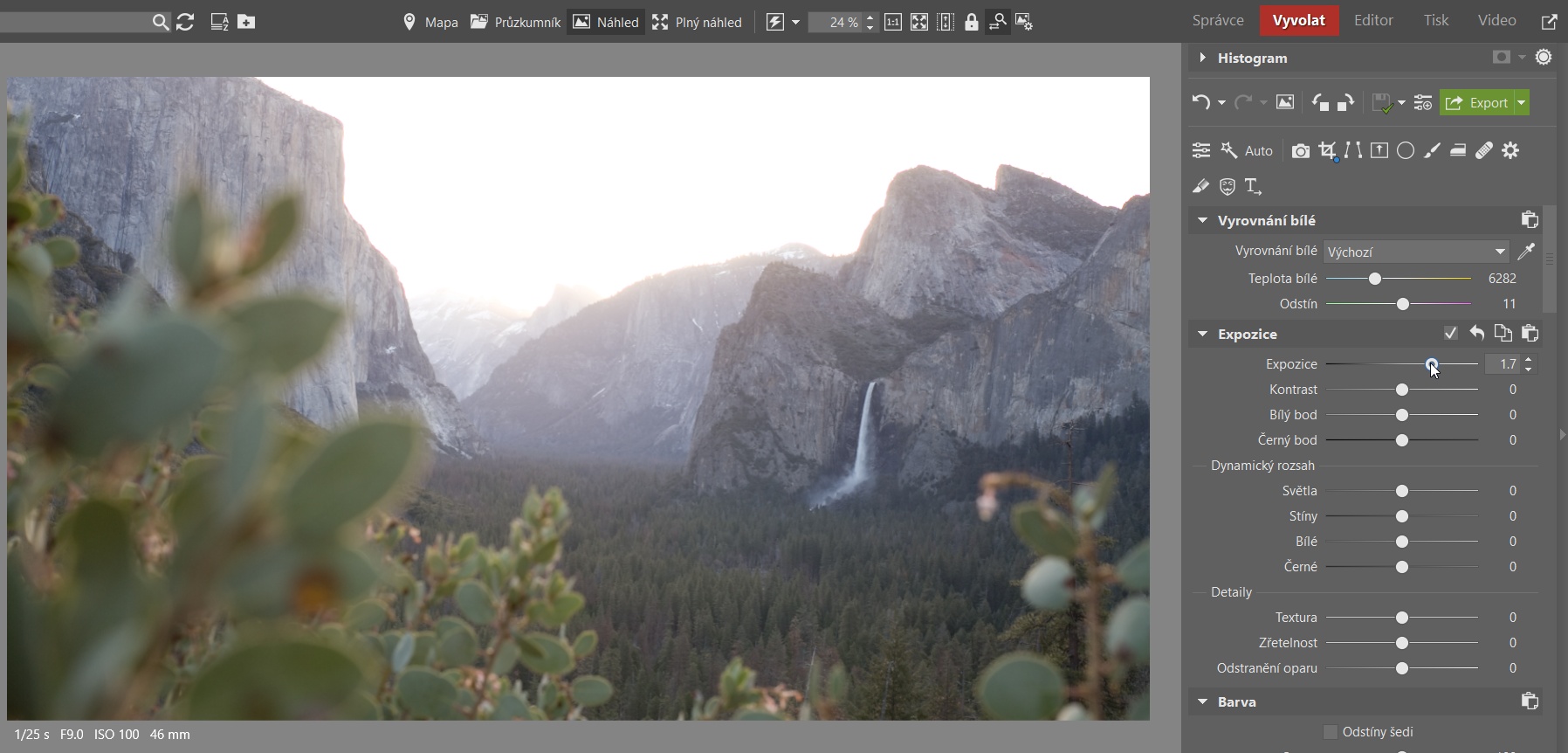
První věc, kterou uděláme, bude odstranění oparu, který vzniká kvůli lehké mlze v krajině. Opar fotce bere velké množství kontrastu. Vytáhneme tedy posuvník Odstranění oparu. Tím do fotky dostaneme trochu kontrastu, ale zároveň se trochu ztmaví. Vrátíme se tedy k posuvníku Expozice a ještě ho lehce vytáhneme.
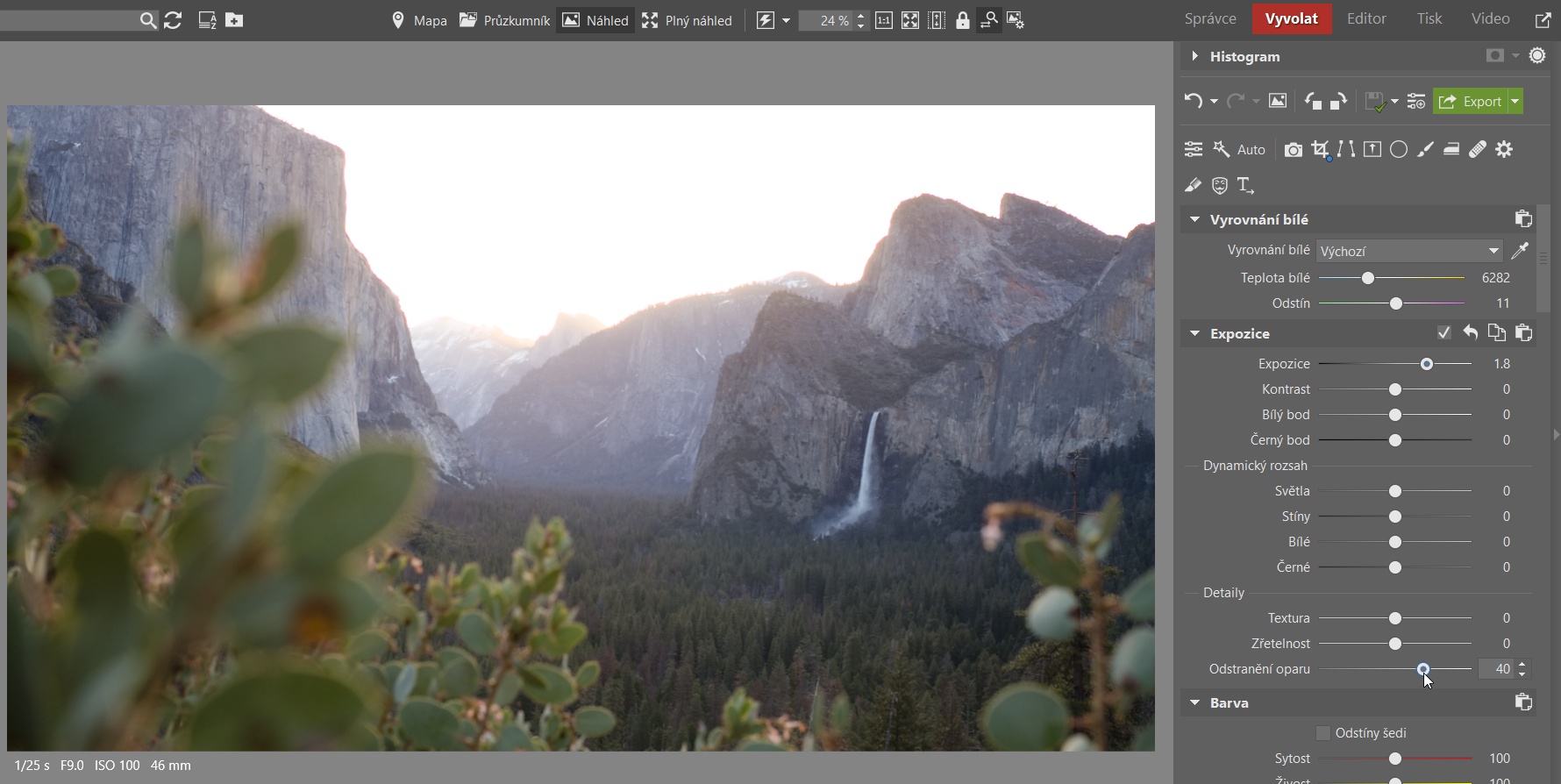
Teď je načase vyladit celkový kontrast. Posuvník Kontrast vytahujte jenom zlehka, výraznější úprava má totiž vliv na barevnost celé fotky. Hlavní úprava kontrastu bude spočívat v posuvnících, které ovlivňují expozici a dynamický rozsah.
Princip kontrastu je v jasových rozdílech, které jsou mezi světlými a tmavými místy na fotce. Když je tento rozdíl velký, hovoříme o vysokém kontrastu. Pokud chceme vyšší kontrast, naším cílem bude, aby fotka obsahovala jak velmi světlá, tak velmi tmavá místa.
Začneme posuvníkem Bílý bod, který projasní světlá místa. Při jeho nastavení směrem doprava si hned můžeme všimnout, jak celá fotka prokoukne. Posuvníkem Černý bod, který nastavíme opačným směrem (doleva), zase ztmavíme tmavá místa na fotce. Tyto dva posuvníky nám rozšíří škálu jasů, kterou na fotce máme. Výsledkem je kontrastnější fotka.
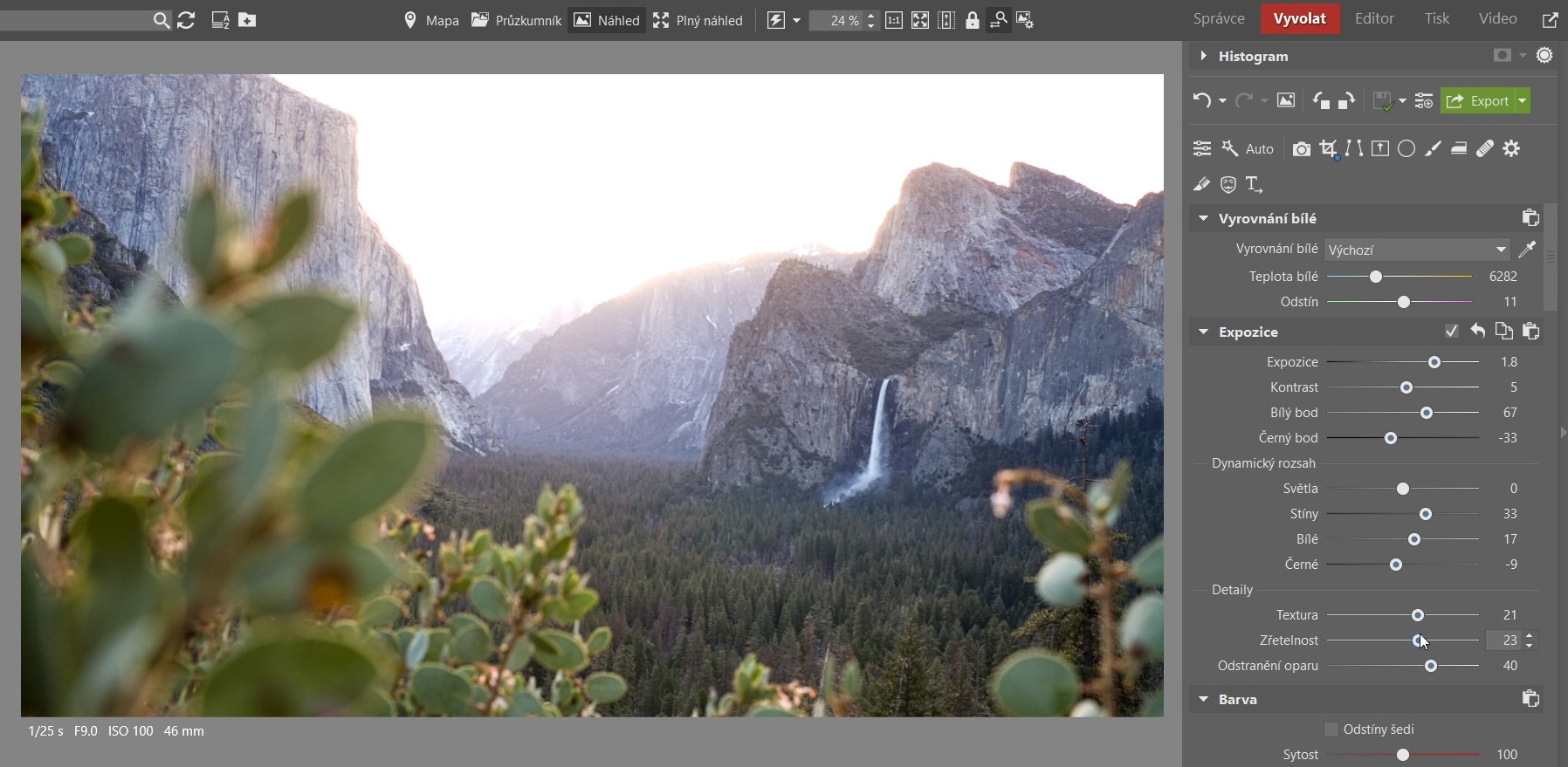
Posuvník Světla tentokrát vynecháme. Zvýrazňovat hodně světlá místa už nepotřebujeme, protože jich fotka obsahuje v obloze už dost. Tlumit světla také nepotřebujeme, abychom fotce zase neubrali na kontrastu. Posuvník Stíny ale posuneme doprava, protože krajina byla pořád trochu „utopená“ ve stínu. Pokud se ztratí kontrast, vrátíme se k posuvníkům Bílý bod a Černý bod a doladíme.
Pomocí posuvníků Bílé a Černé ovlivňujeme podání čistě bílé a černé barvy. Typicky chceme obě barvy zvýraznit. Bílou posuneme doprava, černou doleva. Také tato úprava bude mít na kontrast pozitivní vliv.
Úpravu kontrastu dokončíme úpravou Textury a Zřetelnosti. Obě funkce zvýrazní kontrast na hranách objektů. Textura na drobnějších hranách, Zřetelnost na větších.
Zvýraznění barev
Barvy hrají v oživení fotek velkou roli. Každá úprava barevnosti by měla začínat správným vyvážením bílé barvy. Ta se nastavuje posuvníkem Teplota bílé. V našem případě jsme ho vytáhli směrem k teplejším žlutým odstínům. Někdy jsou fotky mdlé prostě jenom proto, že jsou moc modré nebo žluté. Více o vyvážení bílé si můžete přečíst třeba v článku Získejte vždy správné barvy. Naučte se pracovat s vyvážením bílé.
Další základní úpravou je změna Sytosti a Živosti. Sytost upravuje sytost barev na celé fotce stejně, Živost upravuje sytost pouze těch barev, které nejsou tak výrazné. Vytáhnout Živost tak bude pro náš snímek skvělým řešením.
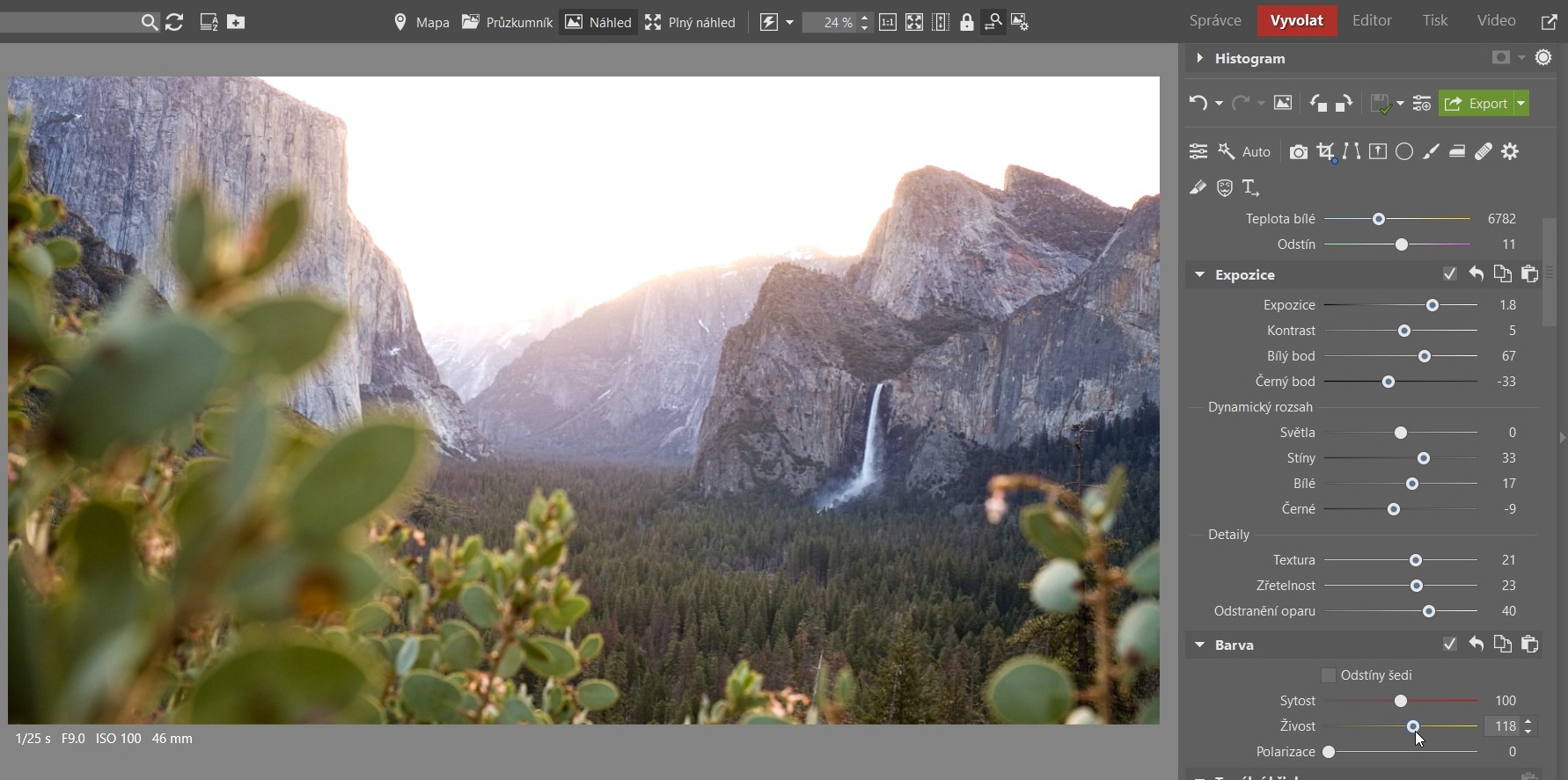
Teplejší barvy ještě zvýrazníme tím, že v Barevném tónování na kruhu Celkové nastavíme lehký oranžový nádech. Tím se nám pěkně zdůrazní barvy typické pro zlatou hodinku, při které byla fotka vyfocená.
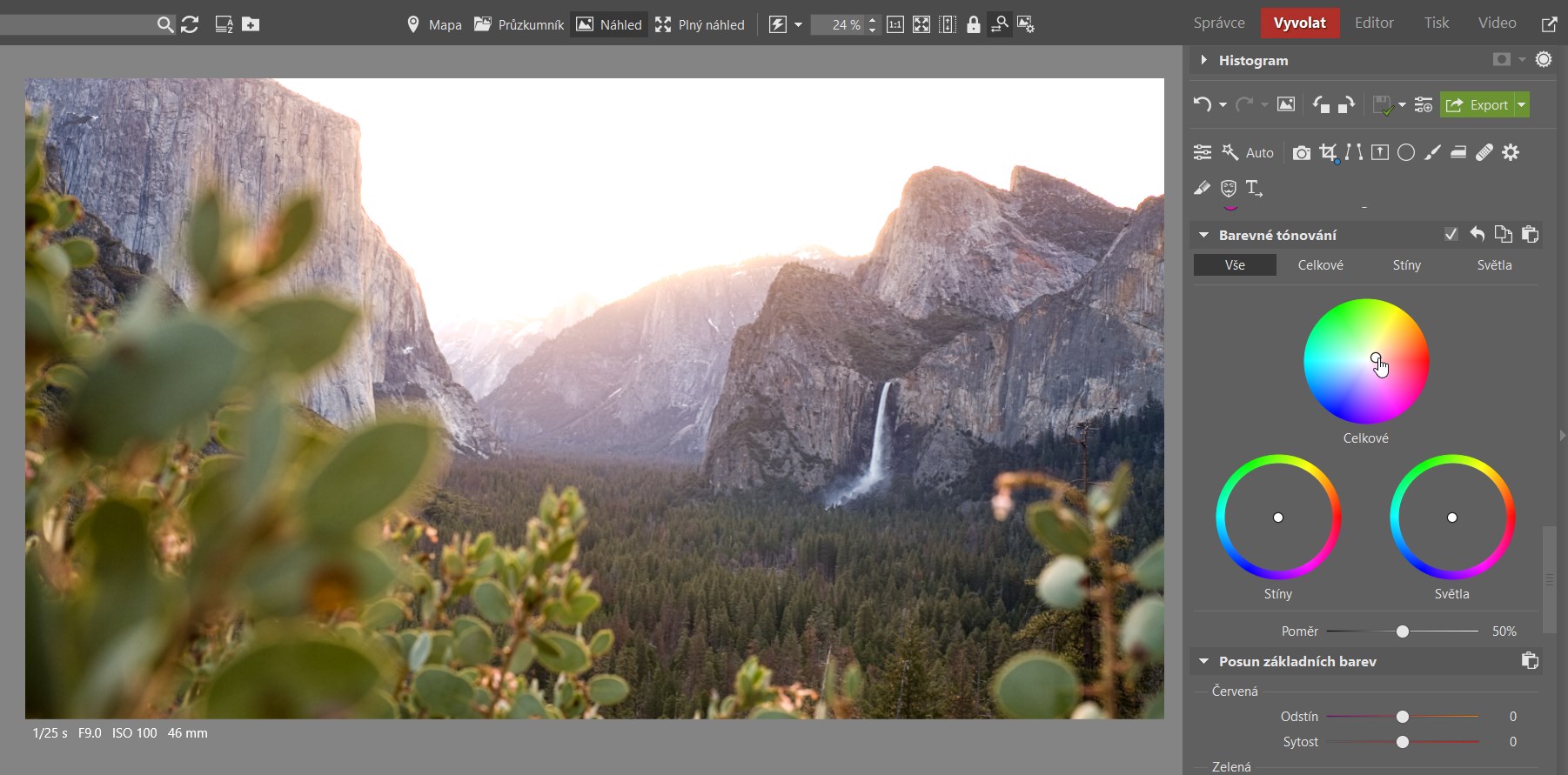
Zvýraznění hlavního objektu
Nevýrazný hlavní objekt je často důvodem, proč nějakou fotku hodnotíme jako nezajímavou. Nevíme pak totiž, kam má směřovat naše pozornost. Jednoduchý trik, jak pozornost na fotce správně zaměřit, je použít Kruhový filtr (R).
V našem případě je hlavním objektem krajina a skála s vodopádem, na které se díváme průhledem skrz zeleň. Vybereme Kruhový filtr (R) a natáhneme ho přes tato místa. Vedle náhledu masky klikneme na tlačítko Invertovat, které se objeví po najetí myší na náhled. Nastavíme vysokou Šířku přechodu a ztlumíme expozici. Tím se naše pozornost pěkně zaměří tam, kde by ji divák měl mít.
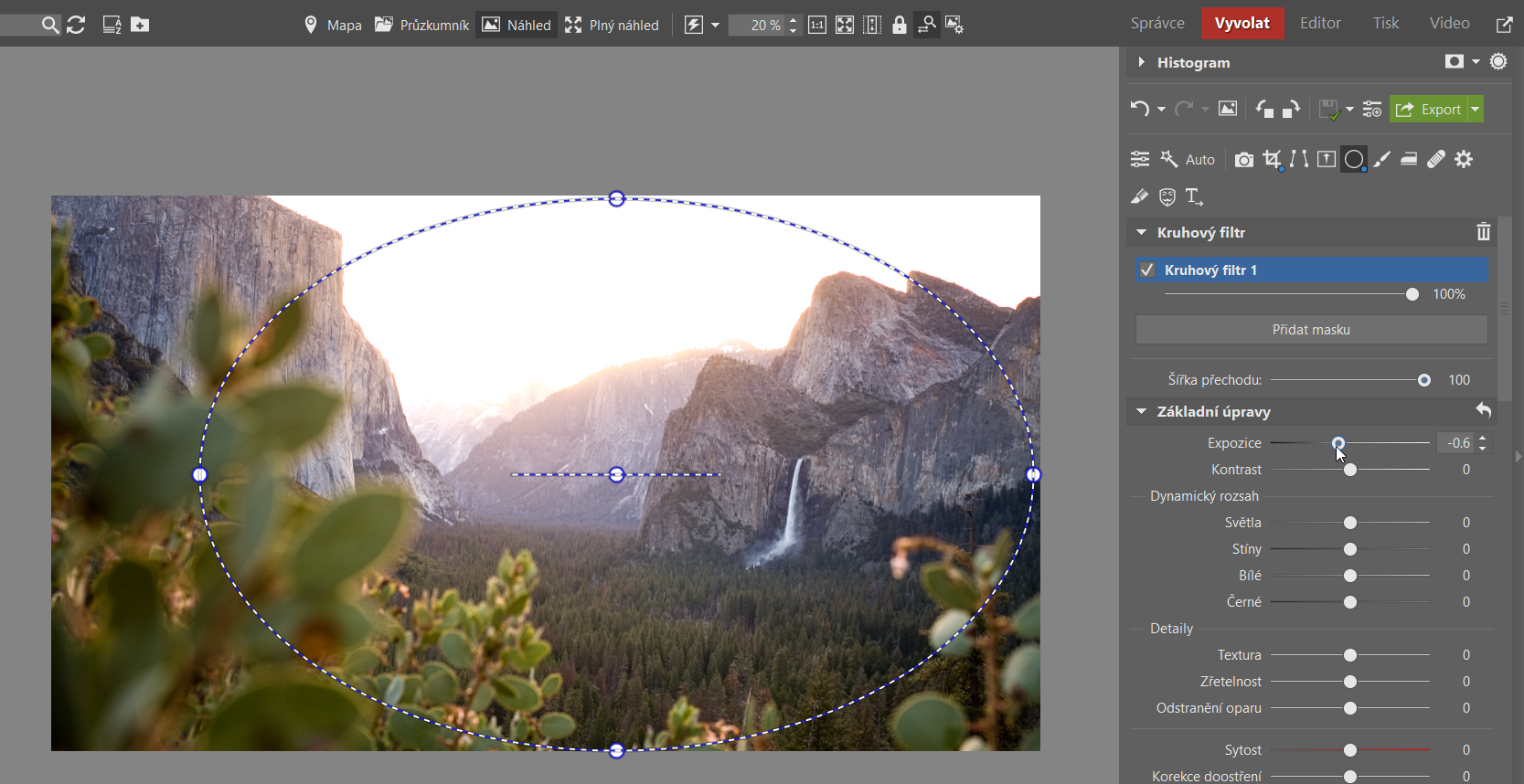
Bonus na závěr
Teď si ukážeme závěrečný tip, jak fotku okořenit jednoduchým speciálním efektem. Budeme opět potřebovat Kruhový filtr (R), kterým napodobíme zapadající (nebo vycházející) slunce.
Natáhněte druhý kruhový filtr nad horizont, kde by asi mělo být slunce. Nastavte opět velkou Šířku přechodu (tentokrát bez inverze). Trochu zvyšte Expozici a sjeďte v nástrojích kruhového filtru dolů k sekci Překrýt barvou.
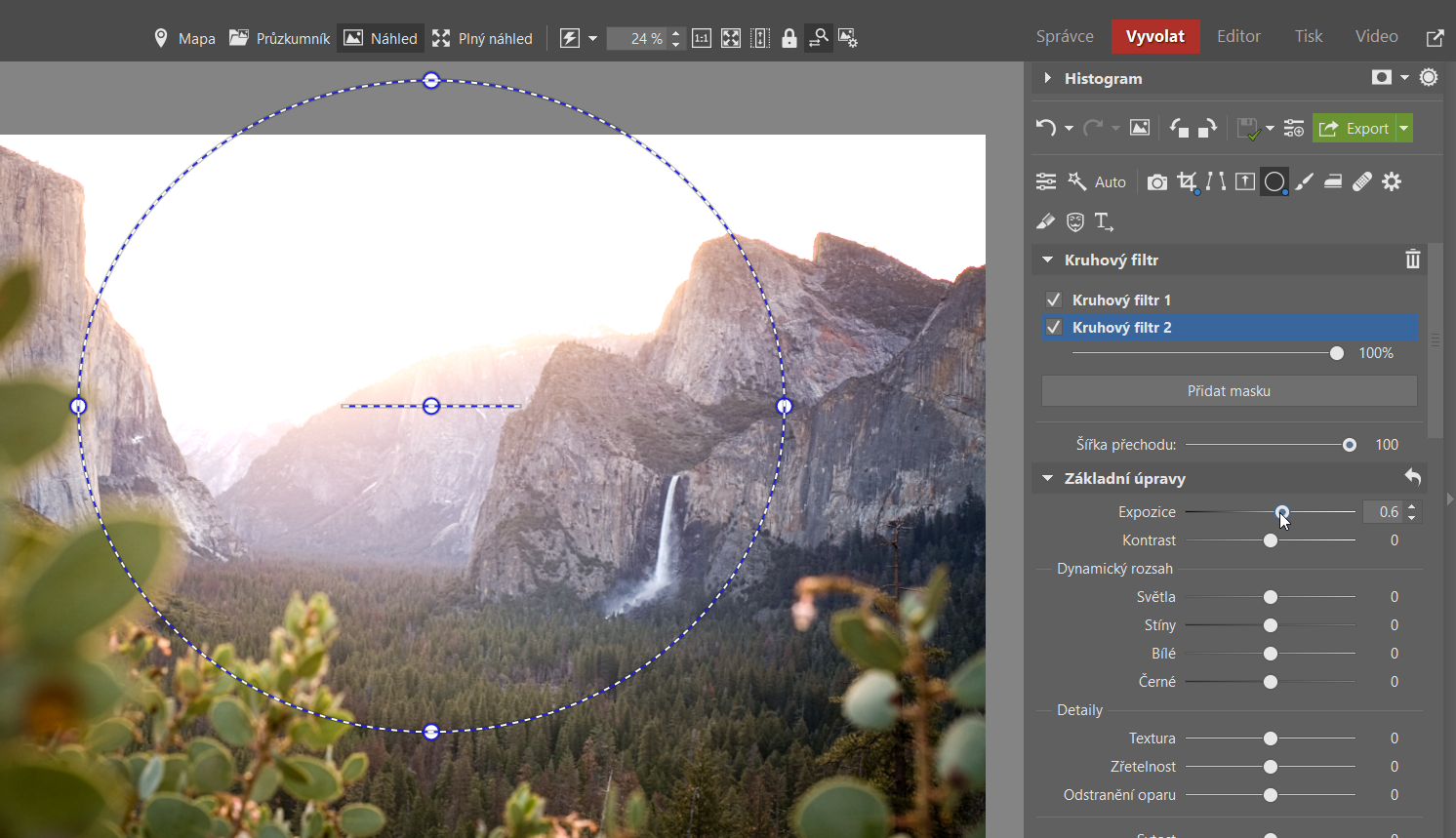
Klikněte na políčko s barvou a vyberte pěkný zlatavý odstín, který by mohlo mít slunce nízko nad horizontem. Nebo naberte odstín kapátkem z fotky. Až budete mít vybráno, klikněte na OK:
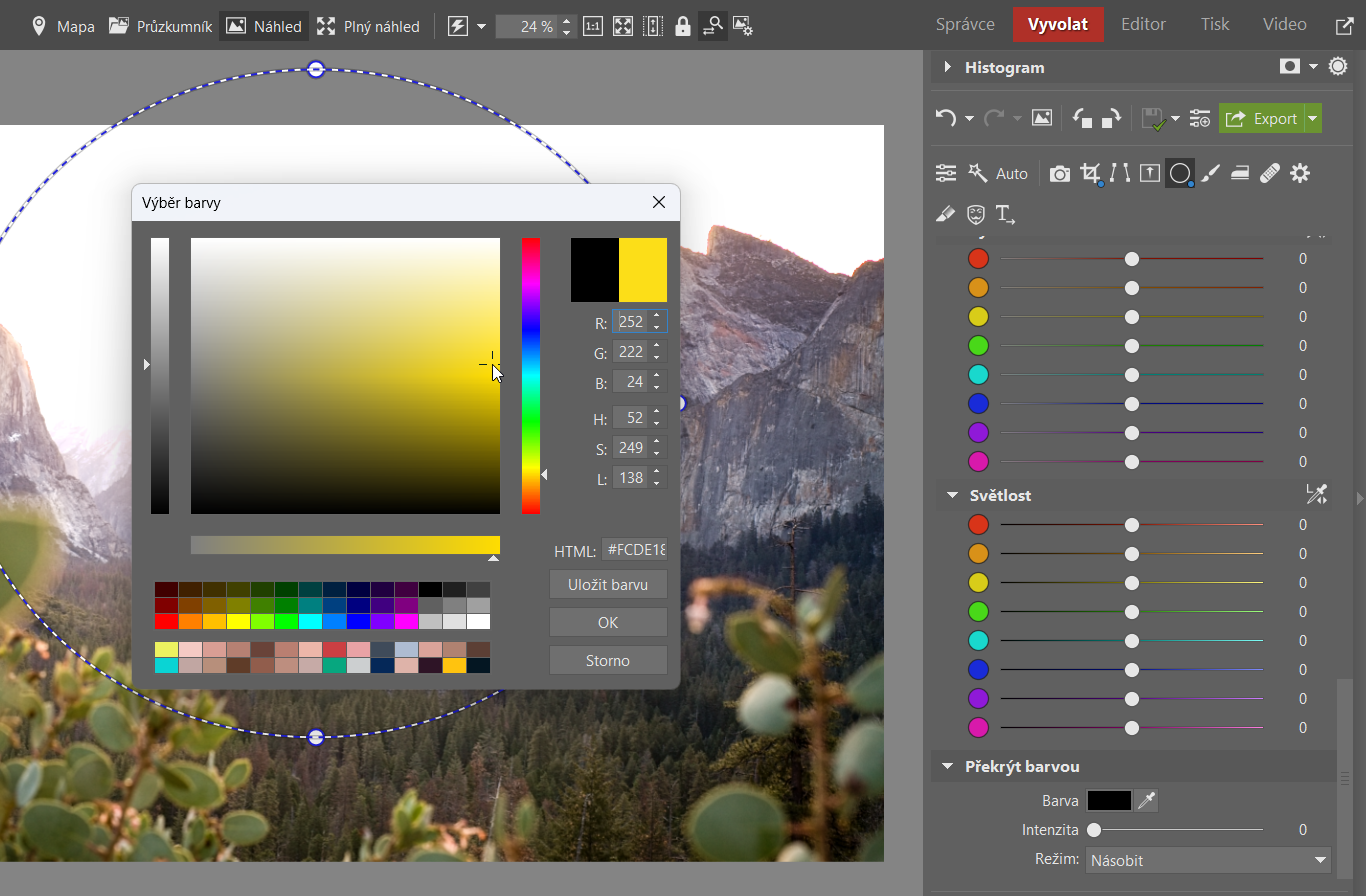
Teď zvyšte intenzitu a Režim nastavte na Závoj. Výsledkem bude přirozeně zvýrazněné slunce nad horizontem. Speciální efekty, jako je tento, jsou další pěkný způsob, jak zvýraznit mdlou fotku.
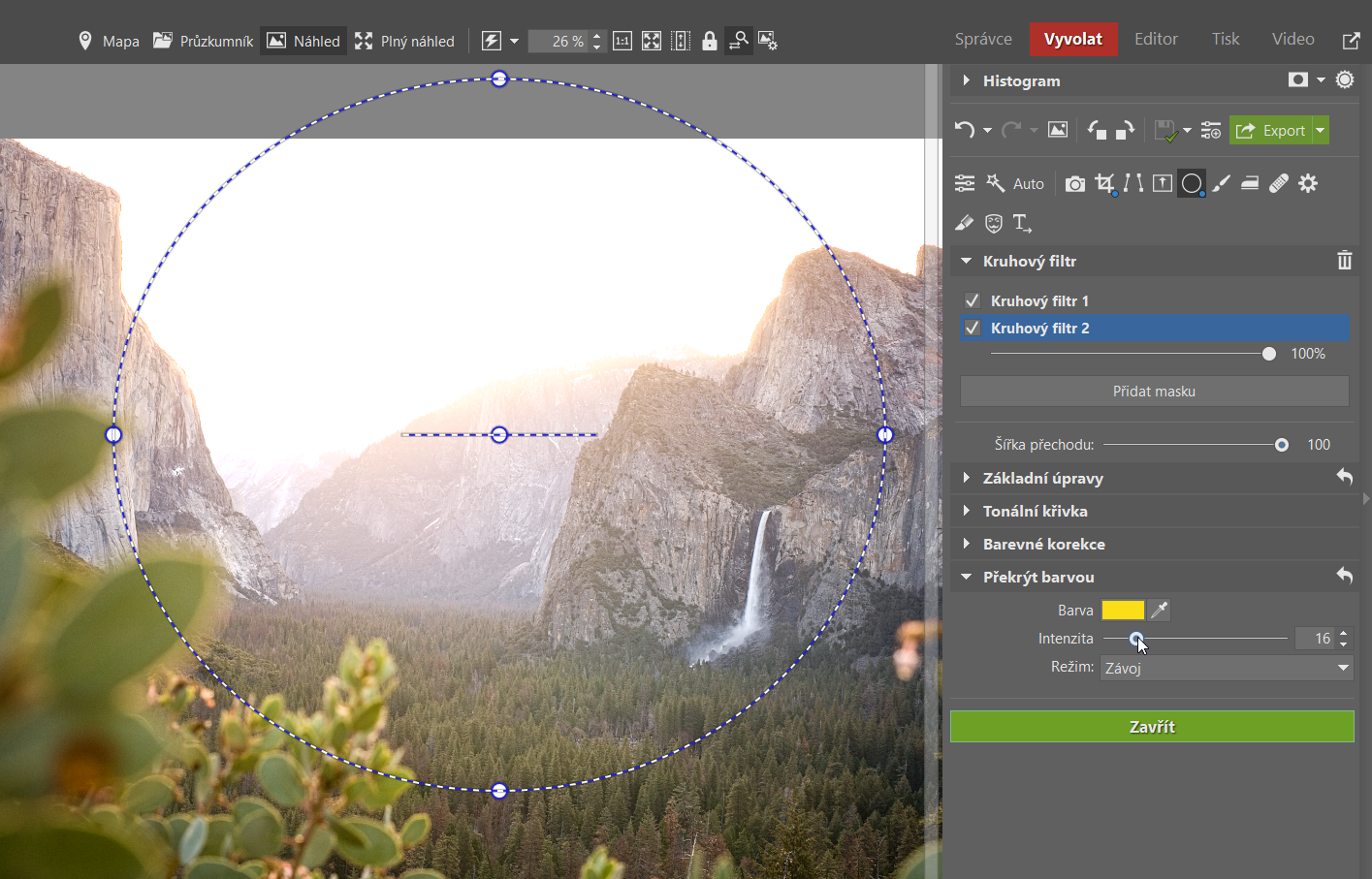
Stop nudným fotkám
Na následujícím obrázku se můžete podívat, jak se nám v Zoner Studiu povedlo zvýraznit původně mdlou fotku. Stáhněte si Zoner Studio na 7 dní zdarma a zkuste to také!



Zatím zde není žádný komentář.